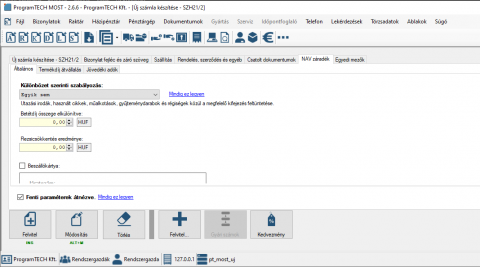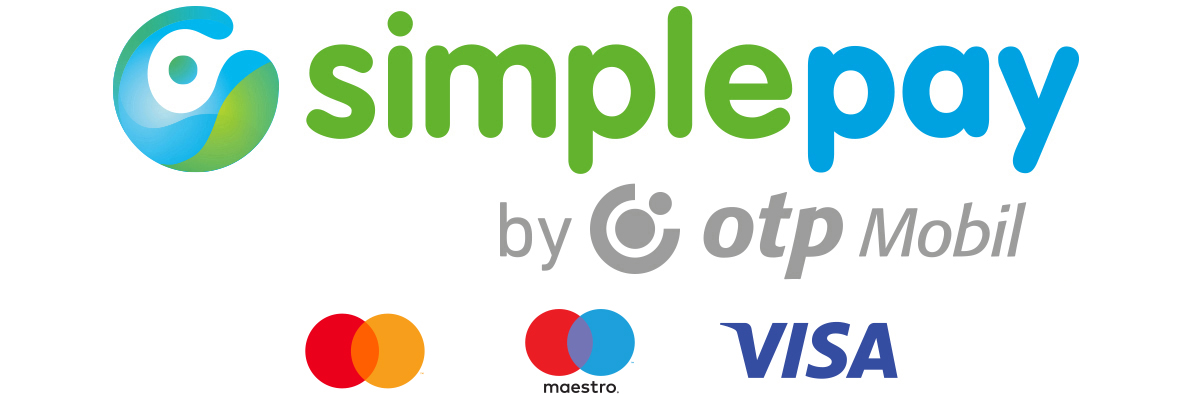Új számla készítése
Az első bizonylat kiállítását megelőző 5 lépés:
- Az online számlaadat szolgáltatás beállítása
- A Törzsadatok/Pénznemek és Bankszámlák menüben a számla kibocsátó fejléc adatai között feltüntetendő bankszámlaszámot, melyre a pénzügyi teljesítés jóváírható, meg kell adni a program számára. Minden pénznem mellé fell kell tüntetni a vonatkozó bankszámlaszámot. Amennyiben a számlázandó pénznem nincs alapértelmezetten felsorolva, az a Felvitel gombbal létrehozható.
- Ellenőrizni érdemes, hogy a Törzsadatok/Fizetési módok menüben alapértelmezetten megjelenő módok között szerepel-e a vállalkozás által alkalmazott fizetési mód. Amennyiben nem, létre kell hozni a Felvitel gombbal.
- Ellenőrizni érdemes, hogy a Törzsadatok/Áfa kulcsok menüben alapértelmezetten megjelenő Áfa típusok között szerepel-e a vállalt által alkalmazott kulcs ás elnevezés. Amennyiben nem, létre kell hozni a Felvitel gombbal.
- A bizonylat tömbök Törzsadatok/Bizonylat tömbök alapértelmezettől eltérő sorszámozása, prefixek megváltoztatása. Meghagyható az alapértelmezett is, de később változtatására nincs mód: lezárással, új tömb nyitásával érvényesíthetők az itt elmulasztott egyéni beállítások.
- Minden számla típusú bizonylattömböt szigorú számadásba (számlaíró program neve, tömb sorszáma, indítás időpontja) kell venni könyvelője segítségével!
Az ügyfél- illetve tételtörzs létrehozása történhet bizonylat készítése közben és azt megelőzően is.
Számla készítése
- Bizonylat tömb kiválasztása. Tetszőleges számú tömb hozható létre. Pénznemenként külön tömböt igényel a program, ezt példázza az alapértelmezett HUF és EUR tömb.
- Ügyfél kiválasztása. Ha még nincs a törzsben, az Új ügyfél linken számlaírás közben is felvihető. Majd balról jobbra haladva kiválasztjuk a számlafejléc egyéb adatait, mint fizetési mód, teljesítés időpontja, fizetési hatráidő, számla nyelve, kétnyelvű számla esetén a másodlagos (kisebb betűméretben) nyelv kiválasztása. A Normál számla/Előlegszámla/Végszámla opció a normál számlán áll, állítani kizárólag előlegszámla illetve az azt elszámoló végszámla esetén szükséges.
- Termék, szolgáltatás kiválasztása az Felvitel gombbal vagy a Felvitel + gombbal történhet. Az előbbivel a törzsbe előzetesen vagy számla írásakor felvitt terméket/szolgáltatást lehet behúzni. Az utóbbival lehetőség van
- vonalkódolvasóval
- kézi adatgyűjtőről (ZEBRA TC26)
- szöveges fájlból (.csv formában)
- a Bizonylatról funkción korábbi bizonylatról tételenként vagy egész bizonylatot, több bizonylatról behúzva
- a Készletnyilvántartó Modul jelenlétében korábbi foglalásból
tétel felvinni. A NAV adatszolgáltatáshoz szükséges a közvetített szolgáltatás megjelölése. Ha ilyen tételt számláz, módosítsa a tétel tulajdonságait a törzsben mielőtt azt felvinné a bizonylatra! - Tételsor kijelölés után törölhető a Törlés gombbal, módosítható a Módosítás gombbal.
- Ellenőrizzük a számla tartalmát az Előnézet gombon. Bezárásával a számla tovább szerkeszthető. A Mégsem gombbal eldobhatjuk a számlát. Ekkor eldönthetjük, hogy később visszatérünk-e a félbehagyott számlához, vagy azt egészében eldobjuk.
- A 8 cm-es keskeny számláról előnézet nem képezhető.
- Első számla rögzítése előtt a program figyelmeztet a NAV adatszolgáltatás xmlekhez szükséges beállítások áttekintésére. Megnyílik a NAV záradék fül, mely párhuzamos szinten helyezkedik el a számla tartalmi elemei rögzítésére szolgáló füllel.
- Többségünk számára egyiknek ennek nincs jelentősége: a Fenti paraméterek átnézve és a Mindig ez legyen lehetőséget ad arra, hogy a funkció használatát a továbbiakban a program ne kérje.
- A felület 3 része az Általános, a Termékdíj átvállalás, és a Jövedéki adók fülek. Ezeken a különbözeti szabályozás alkalmazása (valamint betét díj, légiút szolgáltatás), a környezetvédelmi termékdíjjal, illetve jövedéki termékkel kapcsolatos kitételek esetén szükséges xml-ben megjelenítendő beállítások kezelhetők.
- Különbözet szerinti szabályozás esetén számlán kötelezően feltüntetendő elemeket továbbra is szövegesen is meg kell adni a tartalmi megjelenítés céljából!
- Termékdíjas kötelezettség, jövedéki termék forgalmazása esetén tesztelje a szoftvert és ellenőrizze a NAV xml-t, mert minden részletszabályt és ezzel felhasználási esetet szoftverünk nem fed le!
- Ha elfogadjuk a Rögzít gombot, a számla visszavonhatatlanul elkészül.
Számlák módosítása, előleg és végszámla kiállítása
Számla módosítása helyesbítéssel vagy érvénytelenítéssel történik. Előleg- és végszámla kiállítása szintén speciális beállításokkal részben automatizált.
További lehetőségek számla adattartalma, rögzítése kapcsán
- A Bizonylat fejléc és zárószöveg fülön két szövegdobozban gépelhetünk tájékoztatásul további információkat. Zárószövegek a Törzsadatok / Bizonylatzáró szövegek almenüben előre is megírhatók, majd itt válaszható ki a sablon és akár szerkeszthető is. Az Áfa törvény 169.§-a meghatározta kötelező kitételek - például közösségi értékesítés, adómentesség vagy különbözet szerinti adózás esetén szokásos hivatkozások - a Bizonylatok / Új számla készítése / NAV záradék fülön vagy a Bizonylatok / Új számla készítése / Felvitel / Módosítás / NAV adatszolgáltatás paraméterei felületen történt adatbevitel ellenére a bizonylatzáróban is megadandó.
- A Szállítási cím fülön megadhatunk vagy a korábban partnerhez rögzített szálítási cím, címek közül választhatunk címet abban az esetben, ha a szállítási desztináció eltér a partner székhely címétől.
- A Rendelés, szerződés adatai és egyéb fülön megadhatjuk a megrendelés számot és kiválaszhatjuk annak dátumát; valamint kiválaszthatjuk, megadhatjuk vagy szerkeszthetjük az ügyféltörzsben korábban rögzített szerződésszámot, egyéb a számlán nem, de a számlainformációkban megjelenő és kereshető megjegyzés adható itt meg.
- A Csatolt dokumentumok fülön csatolható irat a bizonylathoz, mely E-számla Modul jelenlétében a számlával párhuzamosan kiküldésre kerül a partnerhez, a Dokumentumkezelő Modullal pedig iktatható.
- Rögzít-éskor a partnernek szóló példányt emailben is továbbíthatjuk a 2.4.0 verziótól. Az így továbbított számla papír alapú számla marad, a papír alapú megőrzési kötelezettségre és a számlaemailben látható pdf állomány kinyomtatására fel kell hívni a befogadó figyelmét. A megfelelő modulok megléte esetén aktív az E-számla és EDI továbbítási opció is. Az emailes továbbítás feltétele, hogy
- a Fájl / Beállítások / Email felületen megadtuk a program számára a kimenő levelezésünk szerverének elérhetőségi adatait, mint szerver címe, fiókunk jelszava. Ezeket levelelező szolgáltatónktól tudakolhatjuk meg. Továbbá meg kel adnunk
- a Törzsadatok / Ügyfelek / Alapadatok fülön partnerünk emailes elérhetőségét,
- a Törzsadatok / Bizonylattömbök menüben adott tömbön kikapcsolatuk a példányszámozás és az aláírás funkciókat.
- Saját példány számát megadhatjuk, felülírva a Bizonylat tömbök beállítását
- Árfolyamlekérdezés az MNB webes felületéről
- Beszállítói azonosítók, pl. SAP kód, szállítói szám is bekerül a fejlécbe, amennyiben a Törzsadatok / Ügyfelek -nél azokat felvitték.
- Ha kilistázzuk és kijelöljük a számlát a Bizonylat / Bizonylat műveletek almenüben, az alsó ikonsor Érvénytelenít gombjával automatikusan stornózhatjuk.
- Ha kilistázzuk és kijelöljük a számlát a Bizonylat / Bizonylat műveletek almenüben, az alsó ikonsor Teljesít gombjával tudathatjuk a programmal, hogy követelésünk már nem áll fenn partnerünkkel szemben.
- A Bizonylatok / Bizonylatműveletek almenüből tetszőleges bizonylat tartalmi elemei szerkesztőfelületre Másolásával sok tételes számla kiállíátásnak folyamata felgyorsítható.
- Számla automatikusan generálható a Pénztárgép / Nyugta alapján számla nyomtatása almenüjében vagy pénztrágépes illetve tételes listás blokkos eladásról az azonos nevű almenü azonos elnevezésű gombján.